- Szerző Abigail Brown [email protected].
- Public 2023-12-17 06:50.
- Utoljára módosítva 2025-01-24 12:11.
Amit tudni kell
- Termékkulccsal: Start > Beállítások > Frissítés és biztonság2643344 Aktiválás , majd válassza a Termékkulcs módosítása vagy Termékkulcs frissítése . lehetőséget.
- Digitális licenccel: Jelentkezzen be a Windowsba rendszergazdaként, csatlakozzon az internethez, és jelentkezzen be Microsoft-fiókjába.
- Mindenképpen kapcsolja össze Microsoft-fiókját digitális licencével arra az esetre, ha újra kell telepítenie a Windows-t.
Ez a cikk a Windows 10 aktiválásának módját ismerteti. Bár a Windows 10 aktiválása nélkül is használható, addig nem tudja teljes mértékben kihasználni a szolgáltatásait, amíg ezt meg nem teszi.
Bottom Line
Ha a Windows telepítése nincs aktiválva, nem fogja tudni használni a Windows Defender Security Centert, amely megvédi számítógépét a vírusoktól és más rosszindulatú programoktól. Ha a Windows egy friss példányát telepítette a számítógépére, valószínűleg aktiválnia kell azt egy termékkulccsal vagy digitális licenccel. Ha nemrégiben újratelepítette a Windows rendszert, ugyanazt a termékkulcsot használhatja az újraaktiválásához, vagy használhatja ugyanazt a digitális licencet, ha az össze van kapcsolva Microsoft-fiókjával.
Honnan állapítható meg, hogy a Windows 10 aktiválva van?
Ha szeretné megnézni, hogy a Windows 10 telepítése aktiválva van-e, lépjen a Start > Beállítások > Frissítés és biztonság , majd válassza ki az Activation lapot. Nézze meg az Aktiválás szakaszt a Windows alatt.
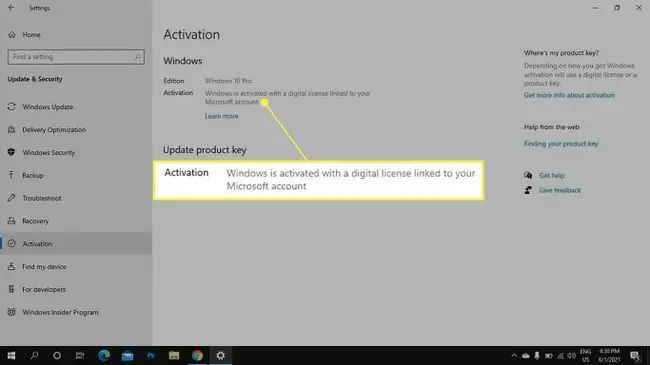
A Windows 10 aktiválása termékkulccsal
Ha a Windows 10 egy példányát vásárolta meg egy kiskereskedőtől, akkor egy 25 karakteres termékkulcsot kell tartalmaznia. Ha nem adta meg a Windows első telepítésekor, aktiválhatja a Windows-t egy termékkulccsal az alábbi lépések végrehajtásával:
A Windows 10 aktiválásához be kell jelentkeznie a Windowsba, és csatlakoznia kell az internethez.
-
Válassza ki a Windows Start menüjét, majd válassza a Settings.

Image -
Válassza ki a Frissítés és biztonság.

Image -
Válassza ki az Activation lehetőséget a bal oldalsávon, majd válassza a Termékkulcs módosítása vagy Termékkulcs frissítése lehetőséget..

Image -
Írja be a termékkulcsot, és válassza a Következő.

Image A termékkulcs a dobozban vagy a rendelési információban lehet, ha online vásárolta.
A Windows 10 aktiválása digitális licenccel
A Windows 10 digitális licence a számítógépéhez van kötve, és azonnal aktiválódik, amint csatlakozik az internethez, és rendszergazdaként bejelentkezik Microsoft-fiókjába. Ha újratelepíti a Windows-t, válassza a Nincs termékkulcsom lehetőséget a telepítés során.
Ha a Windows nem aktiválódik automatikusan, lépjen a Start > Beállítások > Frissítés és biztonság> Activation , és válassza a Troubleshoot lehetőséget a Windows részben (ne a bal oldalsáv Hibaelhárítás opcióját). A hibaelhárító végigvezeti a Microsoft-fiókba való bejelentkezés folyamatán, és a rendszer felkéri, hogy válassza ki a digitális licencéhez kapcsolódó számítógépet. Jelölje be a Ez az eszköz, amelyet jelenleg használok négyzetet, és válassza az Activate lehetőséget.
Ha megváltoztatta számítógépe bármely hardverösszetevőjét, válassza a Nemrég cseréltem hardvert ezen az eszközön lehetőséget, ha lehetősége van rá.
Microsoft-fiók hozzáadása a Windows 10 rendszerhez
Ha a Windows újratelepítése mellett dönt, kapcsolja össze a Windows 10 aktivált példányát egy Microsoft-fiókkal. Így újraaktiválhatja operációs rendszerét, ha csak bejelentkezik. Ha kihagyta ezt a lépést a beállítás során, lépjen a Start > Beállítások >Frissítés és biztonság > Aktiválás , majd válassza a Fiók hozzáadása
Annak érdekében, hogy megbizonyosodjon arról, hogy Microsoft-fiókja össze van kapcsolva, jelentkezzen be a Windowsba rendszergazdaként, lépjen a Start > Beállítások >Fiókok , majd válassza a Your info lehetőséget a bal oldalsávon. Ha egy e-mail-címet lát a Felhasználó alatt, akkor a Windows 10 példánya az e-mailhez társított Microsoft-fiókhoz van csatlakoztatva.
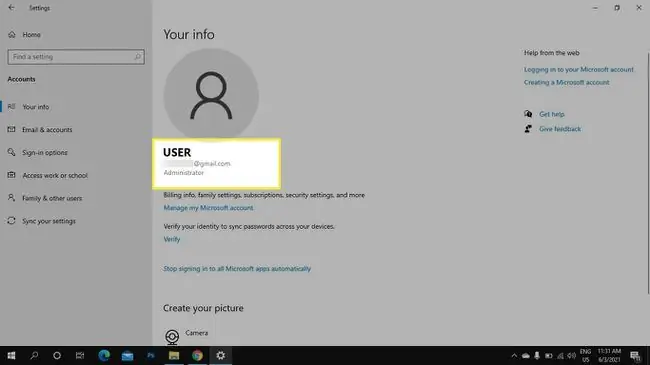
Hogyan aktiválhatom ingyenesen a Windows 10-et?
A Windows 10 aktiválásához digitális licencre vagy termékkulcsra van szüksége. Egyes webhelyek ingyenes termékkulcsokat és licenceket kínálnak, de az ilyen szolgáltatások használata kalózkodásnak minősül, és technikailag illegális. Ha azonban a Windows régebbi verzióját használja, előfordulhat, hogy ingyenesen frissíthet a Windows 10-re.
GYIK
Hogyan távolíthatom el a "Windows aktiválása" vízjelet a képernyőn?
A Windows aktiválása vízjeltől a legjobb módszer az operációs rendszer aktiválása a fenti módszerek valamelyikével. Ha még nem áll készen a Windows 10 aktiválására, van néhány megoldás a vízjel eltávolítására. Vannak online vízjel-eltávolítók, de alaposan tájékozódjon arról, hogy csak egy jó hírű eszközt használjon, és ne egy olyan eszközt, amelyet a kalózkodás elősegítésére terveztek. Egy másik módszer az, ha a Windows Vezérlőpultjára lép, és megkeresi az Könnyű hozzáférés részt. Állítsa a megtekintési módot a Nagy ikonok értékre, majd válassza a Tegye könnyebben láthatóvá a számítógépet Görgessen le, és jelölje be az Eltávolítás mellett. háttérképek (ahol elérhetők)
Hogyan aktiválható a Windows 7?
Windows 7 esetén a Start gombbal kattintson jobb gombbal a Computer elemre, és válassza a Tulajdonságok lehetőséget.> A Windows aktiválása most > A Windows online aktiválása Ha a rendszer kéri, írja be a rendszergazdai jelszót, majd adja meg a Windows 7 termékkulcsát. A Windows 7 telefonon is aktiválható. Amikor eléri a A Windows aktiválása most lehetőséget, válassza a Mutasd az aktiválás egyéb módjait Írja be a termékkulcsot, majd válassza a Következő, majd válassza a Az automatizált telefonrendszer használata Keresse meg tartózkodási helyét, és használja a megfelelő számot az automatikus telefonaktiválás befejezéséhez.
Hogyan aktiválható a Windows 8.1?
Írja be a „ PC Settings ” parancsot a Start mezőbe, majd válassza a PC Settings lehetőséget. Válassza a A Windows aktiválása lehetőséget, adja meg termékkulcsát, és kövesse az utasításokat. Ha nincs internetkapcsolata, miután a A Windows aktiválása gombra kattintott, válassza a Kapcsolatfelvétel az ügyfélszolgálattal lehetőséget. Keresse meg a körzetének megfelelő számot, majd hívja az automatikus aktiválási rendszer eléréséhez.






